Note
Las automatizaciones de flujos de trabajo de proyecto deben ser habilitadas por el propietario de la empresa en la página de configuración de directivas de proyectos de la empresa. Para más información, consulta Requerir políticas para proyectos en tu empresa.
Acerca de la incorporación automática de elementos
Puedes configurar los flujos de trabajo integrados del proyecto para agregar automáticamente nuevos elementos a medida que se crean o actualizan en un repositorio. Puedes definir un filtro para agregar solo elementos que cumplan los criterios.
Al habilitar el flujo de trabajo de adición automática, no se agregarán elementos existentes que cumplan los criterios. El flujo de trabajo agregará elementos cuando se creen o actualicen si el elemento cumple el filtro. Para más información sobre cómo agregar elementos manualmente, consulta Adición de elementos a proyecto.
El flujo de trabajo de adición automática admite un subconjunto de filtros. Puedes usar los filtros siguientes al configurar el flujo de trabajo.
| Calificador: | Valores posibles |
|---|---|
is | open, closed, merged, draft, issue, pr |
label | "nombre de etiqueta" |
reason | completed, reopened, "not planned" |
assignee | Nombre de usuario de GitHub |
no | label, assignee, reason |
Todos los filtros, distintos de no, admiten la negación. Por ejemplo, puedes usar -label:bug para agregar incidencias que no tienen la etiqueta "bug".
Configuración del flujo de trabajo de adición automática en el proyecto
-
Navegar a tu proyecto.
-
En la parte superior derecha, haz clic en para abrir el menú.

-
En el menú, haz clic en Flujos de trabajo.
-
En la lista "Default workflows", haga clic en Auto-add to project.
-
Para empezar a editar el flujo de trabajo, en la parte superior derecha, haz clic en Editar.
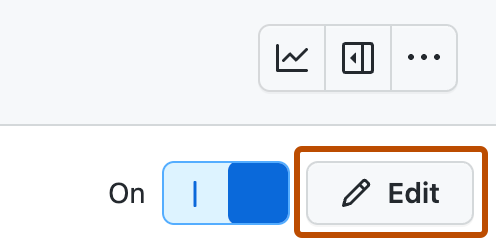
-
En "Filtros", selecciona el repositorio desde el que deseas agregar elementos.
-
Junto a la selección del repositorio, escribe los criterios de filtro que desea que los elementos cumplan antes de que se agreguen automáticamente al proyecto.
-
Para habilitar el nuevo flujo de trabajo, haz clic en Guardar y activar flujo de trabajo.